ถ้าคุณต้องการ ดาวน์โหลดเสียงจาก Facebook Messengerข่าวดีก็คือมันเป็นไปได้! คุณสามารถรับเสียงจาก Messenger ได้หลายวิธี อ่านคู่มือนี้หากคุณต้องการเรียนรู้คำแนะนำที่เชื่อถือได้มากที่สุดเพื่อบรรลุเป้าหมายหลักของคุณ เราอยู่ที่นี่เพื่อสอนคุณถึงวิธีการรับข้อความเสียงจาก Messenger ของคุณโดยไม่ต้องพบกับปัญหาใดๆ โดยไม่ต้องเสียเวลาอีกต่อไป อ่านบทช่วยสอนนี้และรับข้อมูลเชิงลึกเพิ่มเติมเกี่ยวกับการสนทนา
ตอนที่ 1. เป็นไปได้ไหมที่จะดาวน์โหลดไฟล์เสียงจาก Facebook Messenger โดยตรง
หากคุณวางแผนที่จะดาวน์โหลดไฟล์เสียงหรือข้อความเสียงใดๆ โดยตรงจาก Facebook Messenger ของคุณ ฉันต้องบอกว่าเป็นไปไม่ได้เลย คุณจะไม่พบตัวเลือกในการดาวน์โหลดใดๆ เมื่อใช้แอปพลิเคชันนี้ ด้วยเหตุนี้ คุณจะไม่สามารถดาวน์โหลดเนื้อหาเสียงใดๆ ได้ ซึ่งอาจทำให้คุณไม่พึงพอใจ เมื่อใช้แพลตฟอร์ม Facebook Messenger สิ่งเดียวที่คุณทำได้เกี่ยวกับไฟล์เสียงคือตอบกลับ ส่งต่อ ตอบสนอง และปักหมุด
ด้วยเหตุนี้ เราจึงมีโซลูชันที่ดีที่สุดสำหรับคุณ หากคุณต้องการดาวน์โหลดข้อความเสียงจาก Messenger อ่านส่วนต่อๆ ไปของโพสต์นี้เพื่อเรียนรู้เกี่ยวกับวิธีการที่มีประสิทธิภาพในการรับเสียงจาก Messenger
ส่วนที่ 2 วิธีดาวน์โหลดเสียงจาก Messenger โดยใช้ Inspect
วิธีที่มีประสิทธิผลที่สุดวิธีหนึ่งในการดาวน์โหลดเสียงจาก Messenger คือการใช้ ตรวจสอบ ตัวเลือกหรือ เครื่องมือสำหรับนักพัฒนา Google Chromeด้วยเครื่องมือนี้ คุณไม่จำเป็นต้องเข้าถึงและติดตั้งซอฟต์แวร์ของบุคคลที่สามบนอุปกรณ์ของคุณ นอกจากนี้ การดาวน์โหลดไฟล์เสียงยังทำได้ง่าย ทำให้เป็นเครื่องมือที่เหมาะสำหรับผู้ใช้ทุกคน นอกจากนั้น เครื่องมือนี้ยังรับประกันว่าคุณจะได้รับคุณภาพเดียวกันหลังจากได้ไฟล์เสียงมาแล้ว ข้อเสียอย่างเดียวคือคุณต้องมีความรู้เพียงพอเกี่ยวกับองค์ประกอบของเว็บเพจจึงจะสามารถทำงานได้สำเร็จ ส่วนที่ดีที่สุดคือคุณยังสามารถ ดาวน์โหลดวิดีโอ Facebook การใช้เครื่องมือนี้จะทำให้มีประสิทธิภาพมากขึ้น หากคุณต้องการใช้เครื่องมือนี้เพื่อรับข้อความเสียงหรือเสียงจาก Messenger คุณสามารถตรวจสอบและทำตามขั้นตอนง่ายๆ ด้านล่างนี้
ขั้นตอนที่ 1เปิดเบราว์เซอร์ของคุณและ เฟสบุ๊ค บัญชี จากนั้นเปิดข้อความที่มีไฟล์เสียงที่คุณต้องการดาวน์โหลด เมื่อคุณทำเสร็จแล้ว ให้คลิกขวาที่หน้าเว็บแล้วคลิกตัวเลือกตรวจสอบ
ขั้นตอนที่ 2ไปที่ เครือข่าย > สื่อ จากนั้นเล่นเสียงจาก Facebook Messenger เพื่อดูไฟล์สื่อ
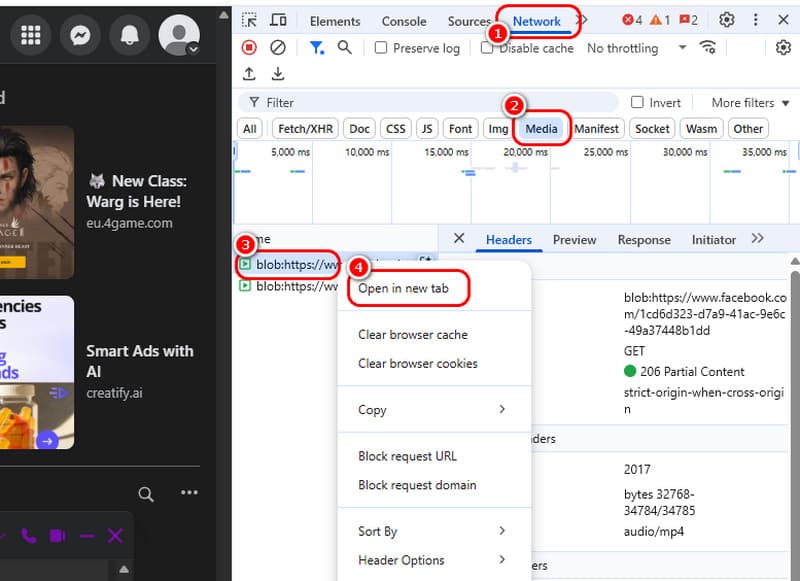
จากนั้นคลิกขวาที่ไฟล์สื่อและเลือก เปิดในแท็บใหม่ ตัวเลือก.
ขั้นตอนที่ 3คลิก สามจุด ตัวเลือกสำหรับกระบวนการสุดท้ายและแตะ ดาวน์โหลด ปุ่ม.
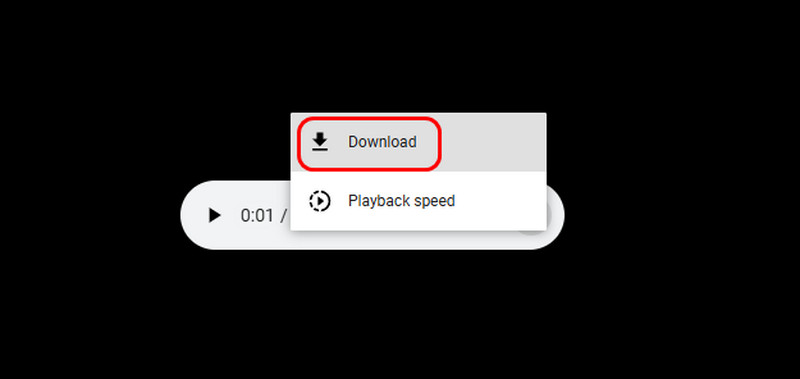
ส่วนที่ 3 วิธีดาวน์โหลดเสียงจาก Messenger ผ่านส่วนขยาย Chrome
อีกวิธีในการรับไฟล์เสียงจาก Messenger ของคุณคือการใช้ส่วนขยายพิเศษเช่น ดาวน์โหลดข้อความเสียงด้วยส่วนขยายนี้ คุณสามารถดาวน์โหลดไฟล์เสียงใดๆ จาก Messenger ได้อย่างมีประสิทธิภาพ เราชอบที่ส่วนขยายนี้มีกระบวนการดาวน์โหลดที่รวดเร็วและราบรื่น ทำให้สะดวกสำหรับผู้ใช้ นอกจากนี้ยังรองรับคุณสมบัติการดาวน์โหลดแบบแบตช์อีกด้วย คุณสมบัตินี้ช่วยให้คุณดาวน์โหลดไฟล์เสียงขนาดใหญ่ ช่วยประหยัดเวลาได้มากขึ้น หากต้องการเรียนรู้วิธีดาวน์โหลดไฟล์เสียงจาก Facebook Messenger ให้ทำตามคำแนะนำด้านล่าง
ขั้นตอนที่ 1สิ่งแรกที่ต้องทำคือค้นหา ดาวน์โหลดข้อความเสียง ส่วนขยายบนเบราว์เซอร์ของคุณ หลังจากนั้น ให้ทำเครื่องหมายที่ เพิ่มลงใน Chrome ปุ่มเพื่อทำให้เป็นส่วนขยายของคุณ
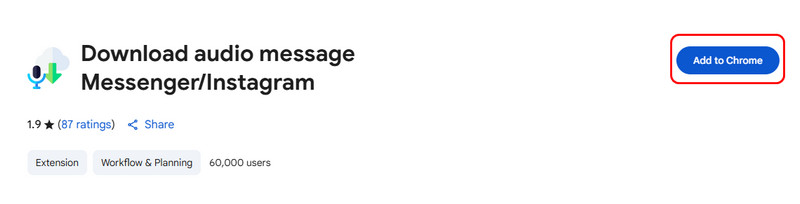
ขั้นตอนที่ 2สำหรับกระบวนการถัดไป ให้เปิด ผู้ส่งสาร แล้วดำเนินการกับไฟล์เสียงที่คุณต้องการดาวน์โหลด จากนั้นคลิกส่วนขยายด้านบนแล้วแตะ ลูกศรลง ปุ่มดาวน์โหลดข้อความเสียงทั้งหมดที่คุณต้องการดาวน์โหลด
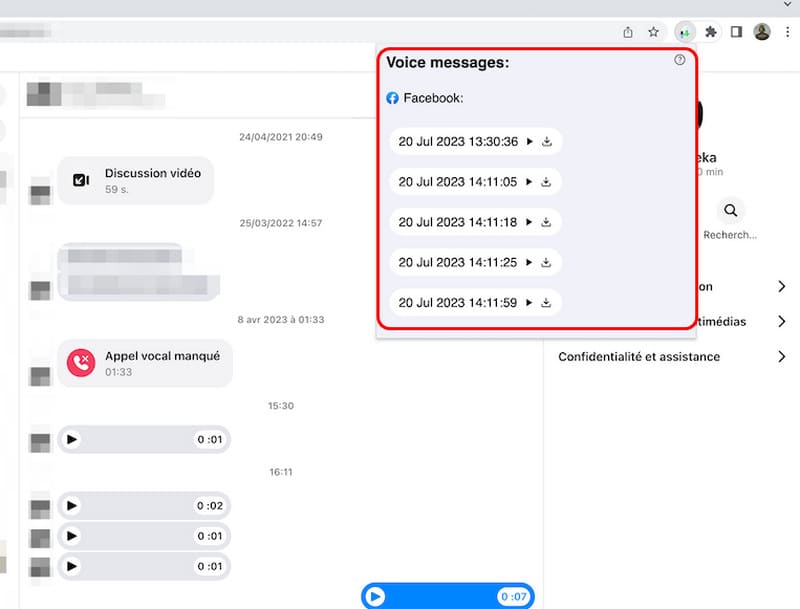
ส่วนที่ 4. บันทึกเสียงจาก Messenger บนเดสก์ท็อปและมือถือได้อย่างง่ายดาย
วิธีที่ 1: บันทึกเสียงบนเดสก์ท็อปโดยใช้ AVAide Screen Recorder
หากคุณยังคงมองหาวิธีอื่นในการบันทึกข้อความเสียงหรือข้อความเสียงจาก Messenger คุณสามารถใช้การบันทึกเสียงได้ ด้วยวิธีนี้ คุณจะได้ไฟล์เสียงคุณภาพเยี่ยม ดังนั้นในการบันทึกเสียง เราขอแนะนำให้ใช้ โปรแกรมบันทึกหน้าจอ AVAideซอฟต์แวร์นี้มีฟีเจอร์ Audio Recorder ช่วยให้คุณสามารถบันทึกเสียงจาก Facebook Messenger ได้อย่างมีประสิทธิภาพ นอกจากนี้ กระบวนการบันทึกเสียงยังง่ายดายเนื่องจากความเรียบง่ายของมัน สิ่งที่ทำให้ซอฟต์แวร์นี้เหมาะสมคือสามารถให้คุณภาพเสียงที่ดีที่สุดเพื่อประสบการณ์การฟังที่ดีขึ้น นอกจากนี้ยังสามารถบันทึกเสียงและวิดีโอได้โดยไม่เกิดความล่าช้า นอกจากนี้ คุณยังสามารถบันทึกเสียงที่บันทึกไว้เป็นรูปแบบต่างๆ เช่น AAC, MP3, AC3, M4A เป็นต้น ดังนั้น เราสามารถสรุปได้ว่า AVAide Screen Recorder เป็นหนึ่งในโปรแกรมบันทึกเสียงที่มีประสิทธิภาพมากที่สุดที่คุณสามารถใช้บันทึกเสียงจาก Messenger ได้ คุณสามารถใช้คำแนะนำง่ายๆ ด้านล่างนี้เพื่อเรียนรู้วิธีบันทึกไฟล์เสียงโดยใช้โปรแกรมนี้
ขั้นตอนที่ 1ดาวน์โหลด โปรแกรมบันทึกหน้าจอ AVAide บนคอมพิวเตอร์ของคุณ รันหลังจากกระบวนการติดตั้งเสร็จสิ้น

ทดลองใช้ฟรี สำหรับ Windows 7 หรือใหม่กว่า
 ดาวน์โหลดอย่างปลอดภัย
ดาวน์โหลดอย่างปลอดภัย
ทดลองใช้ฟรี สำหรับ Mac OS X 10.13 หรือใหม่กว่า
 ดาวน์โหลดอย่างปลอดภัย
ดาวน์โหลดอย่างปลอดภัยขั้นตอนที่ 2เมื่ออินเทอร์เฟซหลักปรากฏขึ้น ให้ไปที่ ระบบเสียง และเปิดใช้งาน หลังจากนั้นคุณสามารถแตะ REC ปุ่มเพื่อเริ่มขั้นตอนการบันทึกเสียง

แตะ หยุด ปุ่มเพื่อสิ้นสุดขั้นตอนการบันทึกเสียง
ขั้นตอนที่ 3เมื่อ ดูตัวอย่าง ส่วนที่ปรากฏ ให้คลิก ส่งออก ปุ่มเพื่อบันทึกเสียงที่บันทึกไว้ลงในคอมพิวเตอร์ของคุณ

วิธีที่ 2: บันทึกเสียงโดยใช้ iPhone
หากคุณเป็นผู้ใช้ iPhone คุณสามารถใช้คุณสมบัติ Screen Recorder เพื่อบันทึกเสียงจากแอป Messenger ได้ ข่าวดีก็คือ เครื่องบันทึกหน้าจอได้รับการสร้างไว้ล่วงหน้าแล้ว ดังนั้น คุณจึงไม่จำเป็นต้องดาวน์โหลดแอปพลิเคชันของบริษัทอื่น ดังนั้น หากต้องการเริ่มบันทึกเสียงโดยใช้ iPhone โปรดดูขั้นตอนด้านล่าง
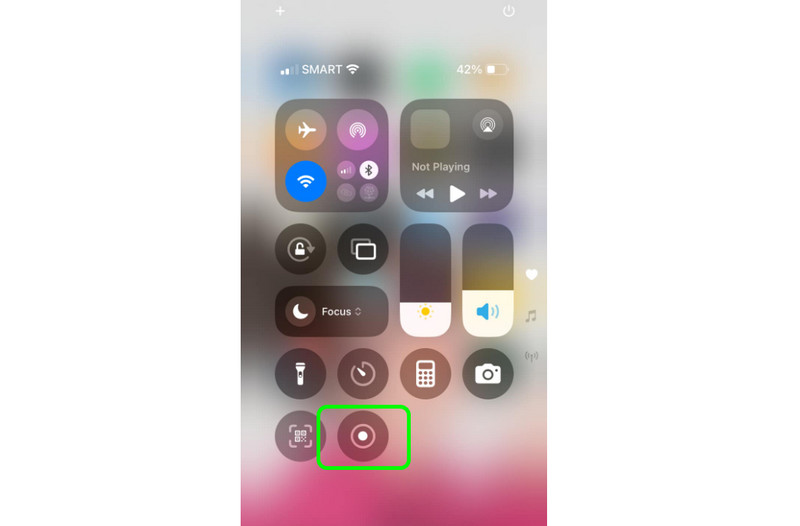
ขั้นตอนที่ 1เปิด iPhone ของคุณและกด การสัมผัสช่วยเหลือ จากหน้าจอของคุณ
ขั้นตอนที่ 2จากนั้นดำเนินการต่อไป ศูนย์กลางการควบคุม เพื่อดูคุณสมบัติทั้งหมดบน iPhone ของคุณ
ขั้นตอนที่ 3หลังจากนั้นคุณสามารถกดปุ่ม การบันทึก คุณสมบัติ การนับถอยหลัง 3 วินาทีจะปรากฏบนหน้าจอเพื่อส่งสัญญาณว่ากระบวนการบันทึกกำลังจะเริ่มต้น
ขั้นตอนที่ 4เพื่อสิ้นสุดกระบวนการบันทึก ให้กด การบันทึก ตอนนี้คุณจะมีไฟล์ที่บันทึกไว้แล้ว
เนื่องจากไฟล์ที่บันทึกจะถูกบันทึกเป็นวิดีโอ คุณจึงสามารถแปลงโค้ดเป็น MP3 เพื่อแปลงเป็นเสียงได้
ไปเลย! ถ้าอยากเรียนรู้ วิธีดาวน์โหลดเสียงจาก Messengerคุณสามารถรับข้อมูลทั้งหมดได้จากคู่มือนี้ นอกจากนี้ หากคุณกำลังมองหาวิธีอื่นในการดาวน์โหลดไฟล์เสียง สิ่งที่ดีที่สุดที่ควรทำคือบันทึกโดยใช้ โปรแกรมบันทึกหน้าจอ AVAideด้วยคุณสมบัติ Audio Recorder ของโปรแกรมนี้ คุณสามารถบันทึกเสียงจาก Messenger ได้อย่างง่ายดายและมีประสิทธิภาพ นอกจากนี้คุณยังได้รับคุณภาพเสียงที่ยอดเยี่ยม ทำให้เป็นเครื่องบันทึกเสียงที่ดีที่สุด
บันทึกหน้าจอ เสียง เว็บแคม การเล่นเกม การประชุมออนไลน์ ตลอดจนหน้าจอ iPhone/Android บนคอมพิวเตอร์ของคุณ




